基礎功能說明分四個部分,主要是介紹ODOO的重要的功能
編碼是一個非常重要的事情,目前系統預設都是使用區分碼+流水碼居多,ODOO也支援年編碼,每年結束會從1開始,基本上一定是夠用的,但在台灣市面上很多軟體都是支援到年月日流水碼的編碼方式,這樣的好處是看單據編碼就知道日期,如有缺號也可以直覺知道是哪一天的問題、或是流水碼可以不用到那麼多位數、或是歸檔、或是列印傳票時的一個條件...等,相對於年管理是更細緻的。
設定位置在設定-技術-序號,搜尋Sale Order進行示範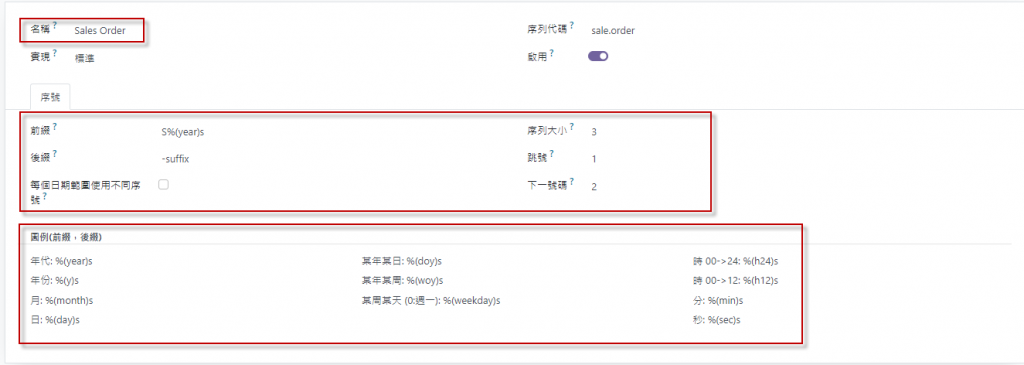
* 前綴:可以設定年份-S(year)s
* 編碼:三碼-001
* 後綴:通常不使用-suffix。
設定完成後,維護一張新的訂單會發現訂單編碼的變化:
* 組成單號S2023002-suffix。
上述ODOO僅做到年編碼,如果要做到年月日編碼時,可以透過第三方模組進行使用,模組名稱為:Reset Sequences on selected period ranges: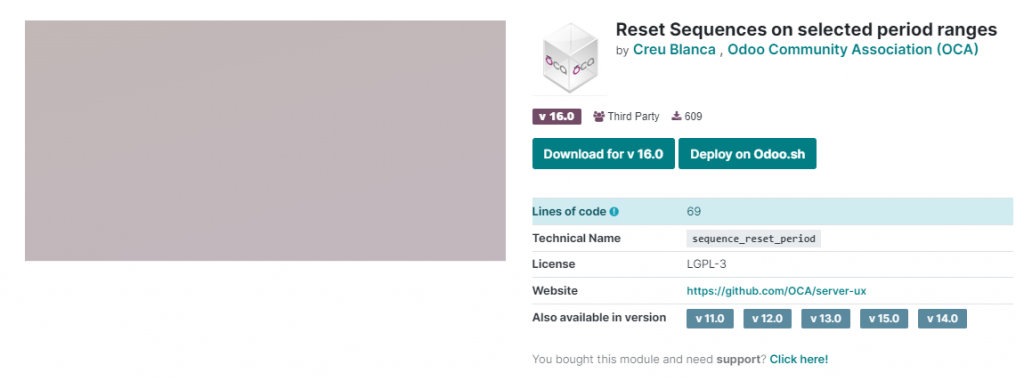
圖片網址:https://apps.odoo.com/apps/modules/16.0/sequence_reset_period/
透過昨天的說明下載安裝後,設定如下: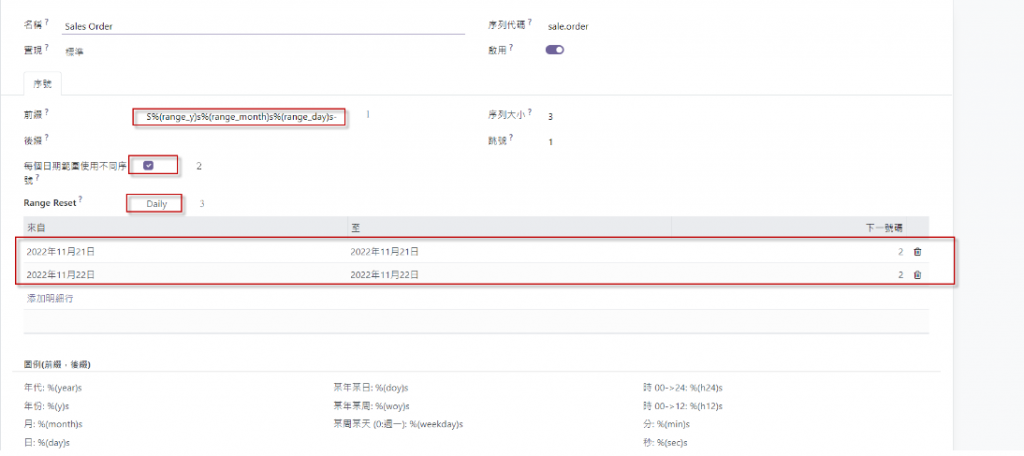
查看設定結果: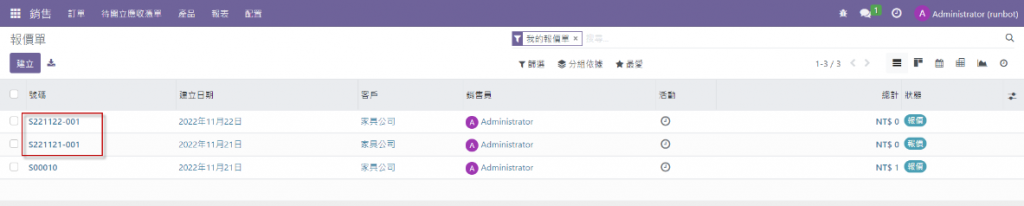
台灣編碼常見的會是不同類別不一樣的單別,舉例來說採購職能,希望庶務採購東西用A230906001,原材料用B230906001,委外採購用C230906001,這樣未來我們就可以透過編碼進行分類,但目前如果要達到此功能,多數都是要客製才能達到,這也是期望能在ODOO未來能看到的優化部分。![]()
使用系統的過程,最常見的時間點是開帳,也就是說要上線前,要把一些舊有資料整理成ODOO的格式,進行批次匯入,ODOO許多檔案都有支援此功能,不需要客製就能達到,除了開帳外,許多客戶的訂單是需要批次匯入的,可能是POS、電商的來源資料,每天整理後就能匯入ERP系統,這也是這套軟體非常強大的功能,ODOO15版本以後的匯入功能提醒訊息又更加優化,更清楚的說明哪邊會有異常,算是非常貼心的改進。![]()
官方其實有英文版的文件可以閱讀如何進行檔案的匯入/匯出的使用方式,參考如下: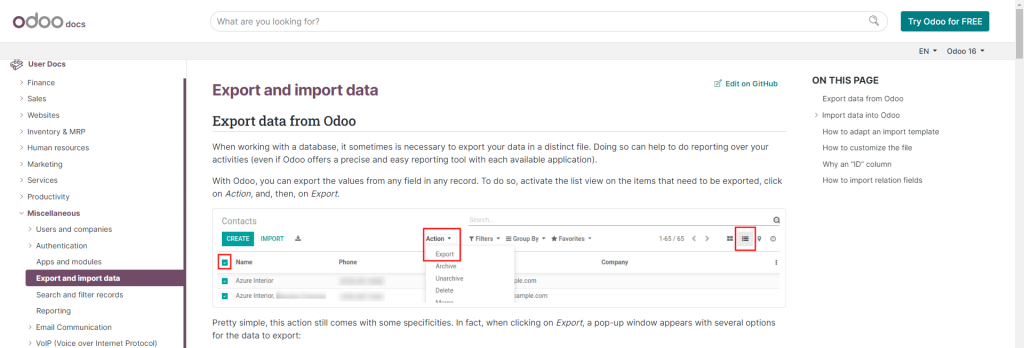
圖片來源:網址
要學會匯入,就要學會匯出,原因是因為要轉成ODOO格式,最簡易的方式就是看他轉出的格式,再透過轉出格式進行整理後,進行轉入,這是一個最簡單的學習方式。
彈出視窗進行相關欄位設定: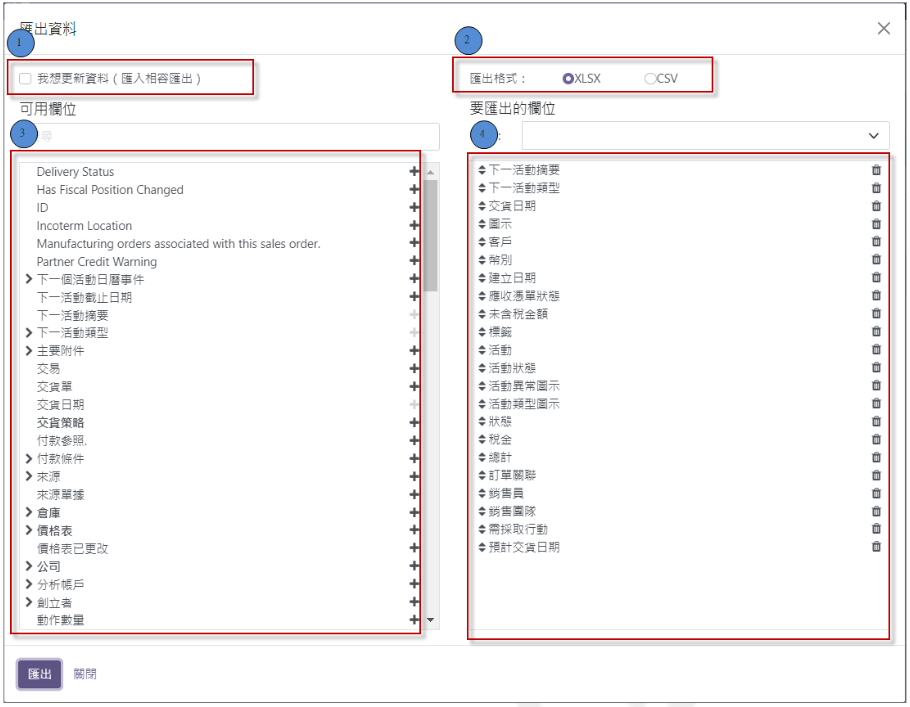
1. 如果勾選更新資料時,表格會出現ID(__export__xxx),將您想要更新的資料調整後,再重新匯入即可透過ID相同進行資料的更新,更新資料非常方便。
2. 匯出的格式有XLSX與CSV兩種格式。
3. 可用欄位可選擇要輸出的資料,點選+選擇進行匯出。
4. 匯出的欄位資料,可進行儲存樣板,如果要調整順序可以拖曳上下箭頭進行調整。
odoo16的匯入功能相較舊版有進行優化,介面與訊息提醒更加清楚,odoo的匯入位置在最愛-匯入紀錄:
點選上傳檔案: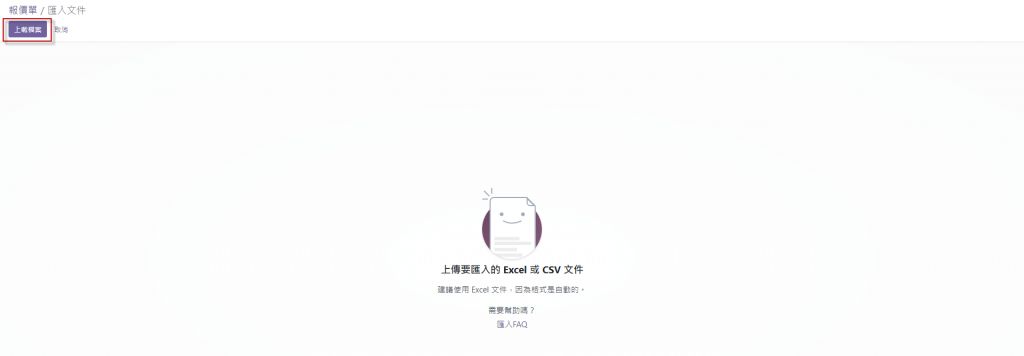
根據匯出檔案進行整理XLSX或CSV檔案進行匯入,本書提供訂單匯入的參考-匯入案例:
* 整理檔案的第一行名稱可為英文或中文名稱。
* 明細資料用/進行分層。
* 可以匯入多筆明細資料,如上第三筆方式進行調整及可。
* 客戶如了名稱外,也可以透過資料庫ID或外部ID匯入。
* 留存匯入檔案或保留匯出樣板,加速下次匯入使用。
系統讀取檔案後,進行調整與測試: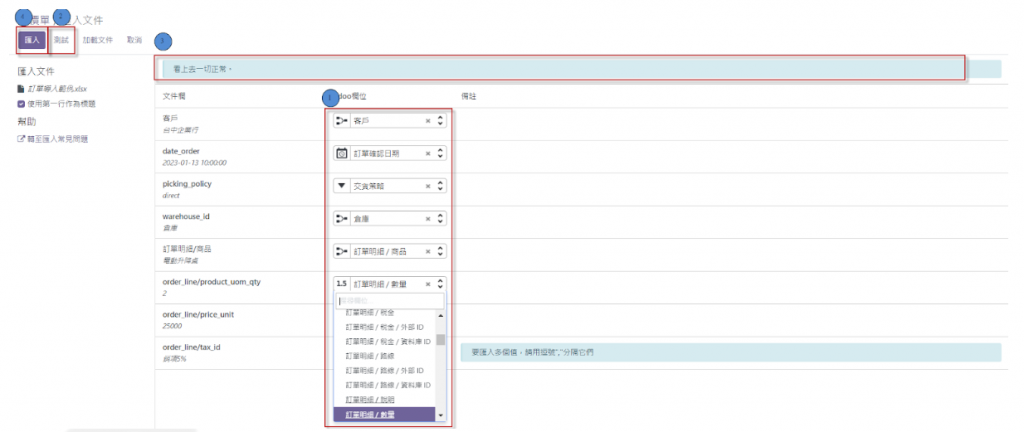
1. 編輯欄位對應是否正確,可選擇不匯入或調整欄位。
2. 點選測試
3. 查看狀態,如為淡藍色為正常,黃色表示可能的問題提醒,紅色表示不能匯入
4. 檢查沒問題後進行匯入即可查看匯入後訂單資料
